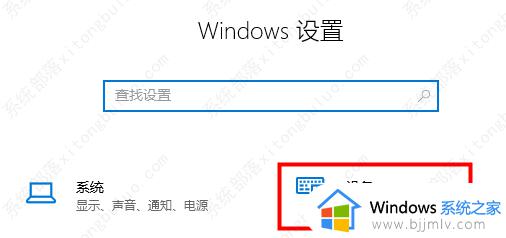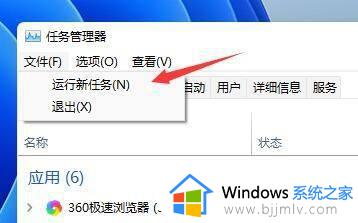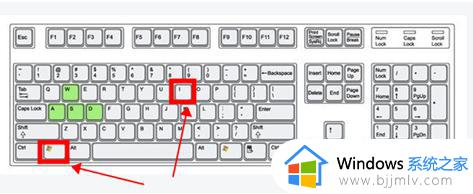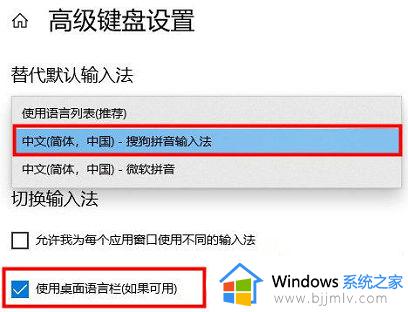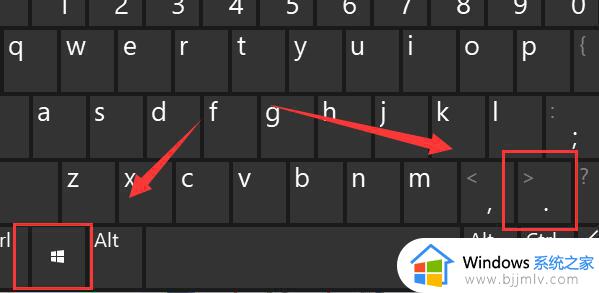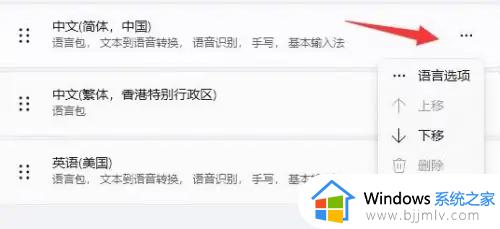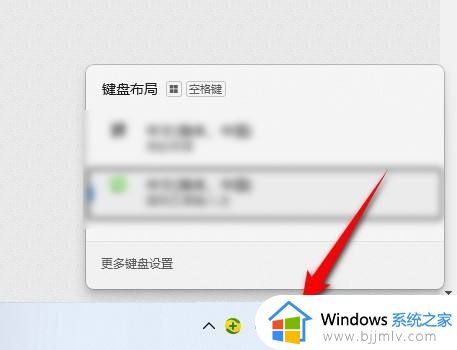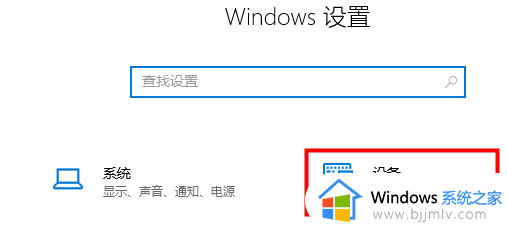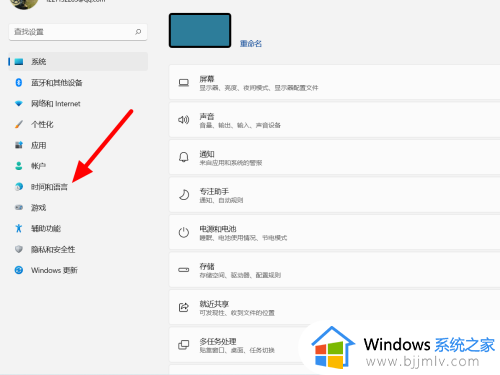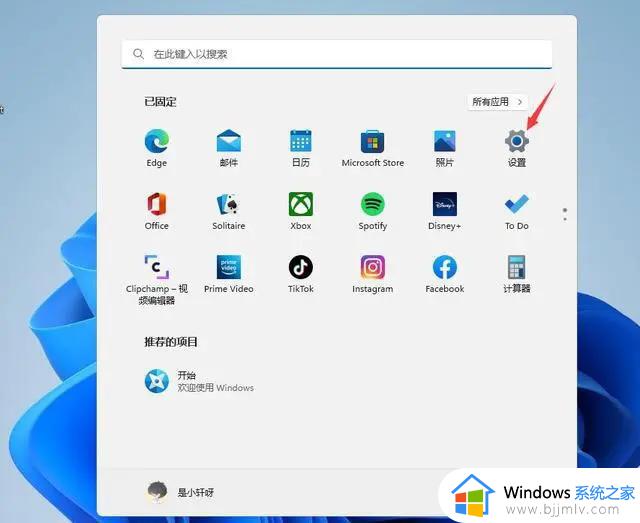windows11自带输入法不见了怎么办 windows11系统没有自带输入法处理方法
更新时间:2023-04-07 10:00:14作者:runxin
一般来说,在电脑安装的windows11系统中自带有微软输入法工具,用户也可以依据自身需求来选择安装其它输入法,可是有些用户的windows11系统中的微软输入法却没有了,对此windows11自带输入法不见了怎么办呢?今天就是关于windows11系统没有自带输入法处理方法。
具体方法:
1、首先右键“此电脑”打开“管理”。
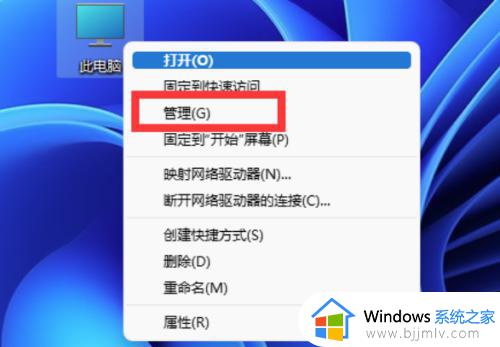
2、然后在左边打开“任务计划程序库”。
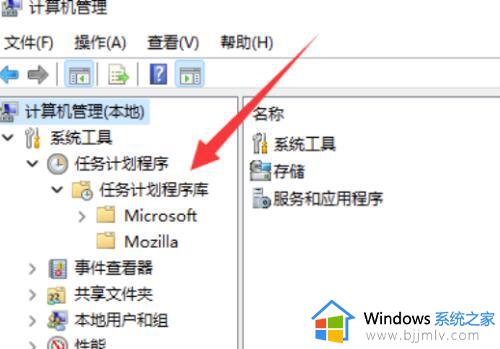
3、之后进入“Microsoft”下的“Windows”选项。
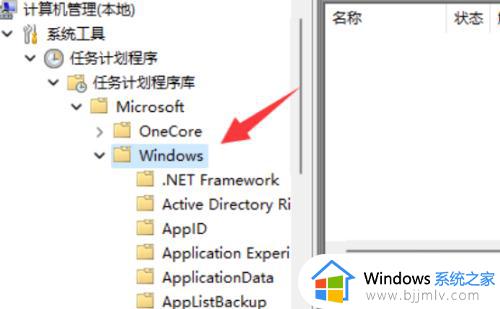
4、再找到下面的“TextServicesFramework”。
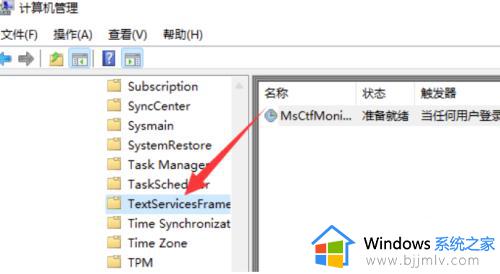
5、最后右键右边的任务,并选择“运行”就可以解决了。
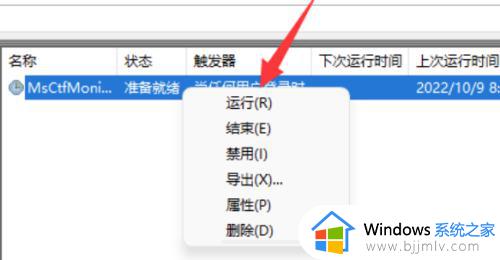
以上就是小编教大家的windows11系统没有自带输入法处理方法了,碰到同样情况的朋友们赶紧参照小编的方法来处理吧,希望能够对大家有所帮助。